Реклама
 Алт + Таб постоји више него само притискање Алт + Таб за пребацивање између прозора. Постоји мноштво скривених пречаца на тастатури због којих је преклопник Алт + Таб бржи и лакши за употребу. Постоје и начини за прилагођавање преклопника Алт + Таб, враћање на стари стил, класични преклопник Алт + Таб или онемогућавање прегледа прозора који се појављују док Алт + Таббинг.
Алт + Таб постоји више него само притискање Алт + Таб за пребацивање између прозора. Постоји мноштво скривених пречаца на тастатури због којих је преклопник Алт + Таб бржи и лакши за употребу. Постоје и начини за прилагођавање преклопника Алт + Таб, враћање на стари стил, класични преклопник Алт + Таб или онемогућавање прегледа прозора који се појављују док Алт + Таббинг.
Можете чак и да пређете преко Алт + Таб преклопника који долази са Виндовсом и да инсталирате трећу страну Алт + Таб преклопник другачијег дизајна, веће конфигурације и додатних функција.
Пречице на тастатури
Ако сте попут већине људи, вероватно само притисните Алт + Таб и наставите да притиснете тастер Таб док не дођете до жељеног прозора. Ако на овај начин користите Алт + Таб, недостаје вам много корисне пречице за тастатуру 25 цоол трикова са тастатуром за Виндовс 7 који ће задивити ваше пријатеље Опширније и друге трикове који вам могу уштедети време.
- Употребите тастере са стрелицама: Притисните тастере са стрелицама док је на располагању преклопник Алт + Таб како бисте лако изабрали жељени прозор. Ако одаберете прозор, видјет ћете га тако да лако можете пронаћи прозор који желите. Отпустите тастер Алт или притисните Ентер да бисте се пребацили на одабрани прозор.
- Алт + Таб у наличју обрнуто: Ако притиснете Алт + Таб и случајно прођете поред прозора који желите да одаберете, не морате више пута да притиснете тастер Таб да бисте прешли кроз све отворене прозоре. Употријебите пречицу Алт + Схифт + Таб на типковници за одабир прозора у обрнутом редослиједу.
- Користите миш: Прекидач Алт + Таб се такође може користити са мишем. Само кликните једну од сличица мишем да активирате прозор. Ако покажете мишем изнад сличице, прозор ће бити видљив.
- Користите Алт + Таб без држања тастера Алт: Да бисте користили Алт + Таб, а да не држите тастер Алт током целог времена, истовремено притисните тастере Алт + Цтрл + Таб. Након тога можете отпустити све тастере и преклопник Алт + Таб остаће видљив. Помоћу тастера са стрелицама и тастера Ентер или миша одаберите жељени прозор.
- Затворите преклопник Алт +: Можете да притиснете тастер Есцапе да бисте затворили преклопник Алт + Таб без преласка на други прозор. Ово може бити погодније од проналажења прозора са којим сте започели ако одлучите да не желите да мењате прозоре.

Онемогући преглед прозора
Ако вам се не свиђа како Алт + Превлачење кроз прозоре стално пребацује фокус између прозора у прозору позадину, истицање одабраног прозора апликације и сакривање свих осталих прозора можете онемогући “Аеро Пеек Како омогућити и отклонити аеро ефекте у оперативном систему Виндовс 7 Опширније .”
Да бисте то учинили, кликните на дугме Старт, кликните десним тастером миша рачунар на десној страни менија Старт и изаберите Својства. Кликните Напредне поставке система линк на левој страни прозора.

Кликните Подешавања дугме испод перформансе и поништите ознаку Омогући Аеро Пеек поље за потврду. Кликните на ок и можете Алт + Таб кроз отворене прозоре без пребацивања фокуса у позадини.

Класични преклопник Алт +
Ако вам се не свиђа нови преклопник Алт + Таб за Виндовс 7 и преферирате преклопник Алт + Таб у класичном стилу без икаквих транспарентности и сличица, и даље га можете користити на Виндовс 7.
Да бисте активирали преклопник Алт + Таб у старом стилу, држите леви тастер Алт, притисните и отпустите десни тастер Алт док држите леви тастер Алт притиснут, а затим притисните тастер Таб. Појавиће се класични преклопник Алт + Таб; сада можете Алт + Таб као и на старијим верзијама оперативног система Виндовс.
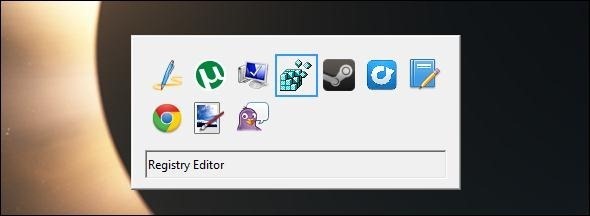
Ако више волите овај преклопник Алт + Таб над новијим, можете да онемогућите нови програмски склоп за Виндовс 7 и умјесто њега користите класични. Да бисте то учинили, отворите уређивач регистра - кликните Почетак, тип регедит, па притисните Ентер да бисте га отворили.
Дођите до следећег регистра кључа у регистар Кориштење чистача регистра: Да ли се заиста прави разлика?Огласи за средства за чишћење регистра широм света. Тамо је читава индустрија нагнута да убеди неискусне кориснике рачунара да им регистар треба поправити, и да за десет једноставних плаћања од 29,95 УСД, њихов ... Опширније уредник:
ХКЕИ_ЦУРРЕНТ_УСЕР \ Софтваре \ Мицрософт \ Виндовс \ ЦуррентВерсион \ Екплорер \
Кликните десним тастером миша у десном окну, покажите на Ново и изаберите Вредност ДВОРД
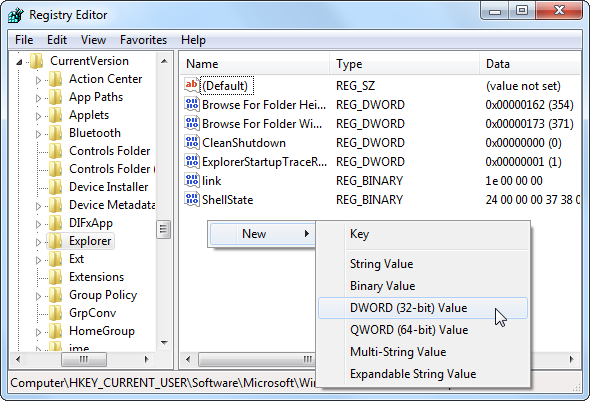
Дајте назив вредности АлтТабСеттингс а затим двапут кликните на њу и унесите вредност 1.
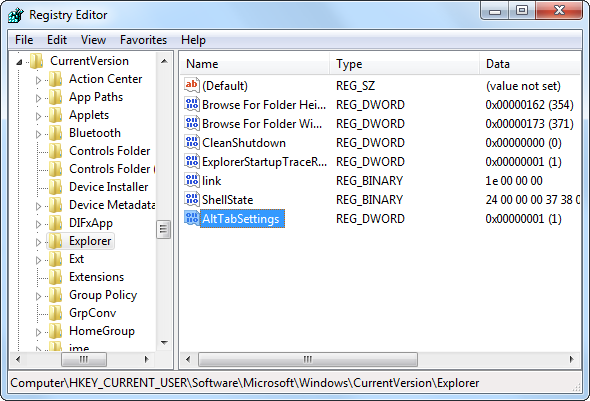
Сада ћете видети класични преклопник Алт + Таб кад год притиснете Алт + Таб. Да бисте поново користили нови преклопник Алт + Таб, десном типком миша кликните вредност АлтТабСеттингс у вашем регистру и избришите је.
Користите Алт + Таб Свитцхер треће стране
Не морате користити преклопник Алт + Таб који Мицрософт укључује у оперативном систему Виндовс. Можете користити трећу страну као што је замена ВистаСвитцхер, који смо покривени у прошлости Виста Свитцхер - Замените Алт-Таб Виндовс са нечим хладнијим Опширније . Не дозволите да вас име завара - док је ВистаСвитцхер првобитно дизајниран за Виндовс Виста, такође ради у оперативном систему Виндовс 7 и нуди другачији интерфејс са више конфигурабилности од заданог Алт + Таб-а комутатор.
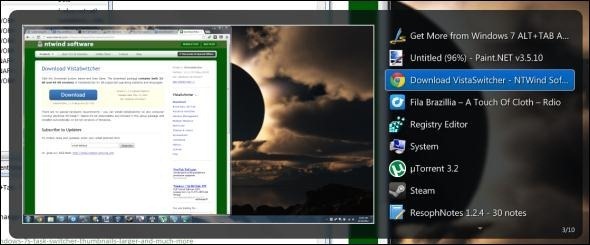
Такође можете да користите и пречицу Виндовс Кеи + Таб да активирате „Флип 3Д“, 3Д преклопник прозора, али Флип3Д је више сјајни технолошки демо него корисна функција. У ствари, то користи тако мало корисника да је Мицрософт уклањање у Виндовс 8 Шта недостаје Виндовс 8?Виндовс 8 је видео уклањање многих функција које су током година биле кључне за Виндовс, укључујући дугме Старт, мени Старт и Виндовс Аеро. Склони смо фокусирању на нове карактеристике ... Опширније .
За више информација о савладавању Виндовс 7 преузмите наш бесплатни Ултимате водич за Виндовс 7 Виндовс 7: Ултимате водичАко се плашите надоградње са Висте или КСП јер сматрате да је потпуно другачије од онога на шта сте навикли, прочитајте овај нови водич. Опширније .
Да ли користите било коју другу замену или подешавање Алт + Таб треће стране? Оставите коментар и поделите их!
Цхрис Хоффман је технолошки блогер и свестрани зависник о технологији који живи у Еугенеу, Орегон.